 System-Tutorial
System-Tutorial
 Windows-Serie
Windows-Serie
 Die beste Methode zum Einrichten von Win114G-Speicher und virtuellem Speicher
Die beste Methode zum Einrichten von Win114G-Speicher und virtuellem Speicher
Die beste Methode zum Einrichten von Win114G-Speicher und virtuellem Speicher
Virtueller Speicher kann eingestellt werden, wenn unser Computer nicht über genügend Speicher verfügt. Dies kann uns helfen, Speicherplatz auf dem Computer freizugeben. Es ist sehr praktisch, 2-4 g Speicher festzulegen .
So legen Sie den besten virtuellen Speicher für Win1114G-Speicher fest:
Antwort: 2-4G
Wenn der Computerspeicher weniger als 4 g beträgt, ist im Allgemeinen die Speichereinstellung 2-4 g am besten.
Wenn es 8g beträgt, kann der Speicher etwa 4-13G betragen. Wenn es 8g überschreitet, wird empfohlen, 8g einzustellen.

So legen Sie den virtuellen Speicher in Win11 fest:
1. Zuerst klicken wir auf Einstellungen.
2. Klicken Sie dann auf System.

3. Finden Sie die Systeminformationen im System.
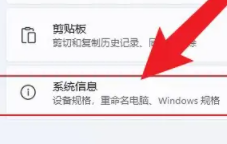
4. Klicken Sie dann auf „Erweiterte Systemeinstellungen“.

5. Klicken Sie dann auf „Einstellungen“.

6. Suchen Sie dann nach „Erweitert“ und klicken Sie auf „Ändern“.
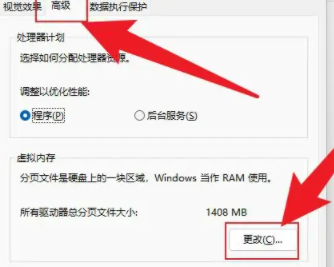
7. Zum Schluss öffnen Sie die Oberseite und dann können Sie die Größe anpassen.

Das obige ist der detaillierte Inhalt vonDie beste Methode zum Einrichten von Win114G-Speicher und virtuellem Speicher. Für weitere Informationen folgen Sie bitte anderen verwandten Artikeln auf der PHP chinesischen Website!

Heiße KI -Werkzeuge

Undresser.AI Undress
KI-gestützte App zum Erstellen realistischer Aktfotos

AI Clothes Remover
Online-KI-Tool zum Entfernen von Kleidung aus Fotos.

Undress AI Tool
Ausziehbilder kostenlos

Clothoff.io
KI-Kleiderentferner

AI Hentai Generator
Erstellen Sie kostenlos Ai Hentai.

Heißer Artikel

Heiße Werkzeuge

Notepad++7.3.1
Einfach zu bedienender und kostenloser Code-Editor

SublimeText3 chinesische Version
Chinesische Version, sehr einfach zu bedienen

Senden Sie Studio 13.0.1
Leistungsstarke integrierte PHP-Entwicklungsumgebung

Dreamweaver CS6
Visuelle Webentwicklungstools

SublimeText3 Mac-Version
Codebearbeitungssoftware auf Gottesniveau (SublimeText3)

Heiße Themen
 Das C++-Objektlayout ist auf den Speicher abgestimmt, um die Effizienz der Speichernutzung zu optimieren
Jun 05, 2024 pm 01:02 PM
Das C++-Objektlayout ist auf den Speicher abgestimmt, um die Effizienz der Speichernutzung zu optimieren
Jun 05, 2024 pm 01:02 PM
C++-Objektlayout und Speicherausrichtung optimieren die Effizienz der Speichernutzung: Objektlayout: Datenelemente werden in der Reihenfolge der Deklaration gespeichert, wodurch die Speicherplatznutzung optimiert wird. Speicherausrichtung: Daten werden im Speicher ausgerichtet, um die Zugriffsgeschwindigkeit zu verbessern. Das Schlüsselwort alignas gibt eine benutzerdefinierte Ausrichtung an, z. B. eine 64-Byte-ausgerichtete CacheLine-Struktur, um die Effizienz des Cache-Zeilenzugriffs zu verbessern.
 Erweiterungen und erweiterte Techniken für die Zuweisung und Zerstörung von C++-Funktionsspeicher
Apr 22, 2024 pm 05:21 PM
Erweiterungen und erweiterte Techniken für die Zuweisung und Zerstörung von C++-Funktionsspeicher
Apr 22, 2024 pm 05:21 PM
Die C++-Funktionsspeicherverwaltung bietet Erweiterungen und fortschrittliche Technologien, darunter: Benutzerdefinierte Zuweisung: Ermöglicht Benutzern die Definition ihrer eigenen Speicherzuweisungsstrategien. Placementnew und Placementdelete: werden verwendet, wenn Objekte bestimmten Speicherorten zugewiesen werden müssen. Fortschrittliche Technologien: Speicherpools, intelligente Zeiger und RAII zur Reduzierung von Speicherlecks, zur Verbesserung der Leistung und zur Vereinfachung des Codes.
 C++-Speicherverwaltung: Benutzerdefinierte Speicherzuweisung
May 03, 2024 pm 02:39 PM
C++-Speicherverwaltung: Benutzerdefinierte Speicherzuweisung
May 03, 2024 pm 02:39 PM
Benutzerdefinierte Speicherzuweisungen in C++ ermöglichen es Entwicklern, das Speicherzuweisungsverhalten entsprechend den Anforderungen anzupassen. Zum Erstellen einer benutzerdefinierten Speicherzuweisung müssen std::allocator geerbt und die Funktionen allocate() und deallocate() neu geschrieben werden. Zu den praktischen Beispielen gehören: Leistungsverbesserung, Optimierung der Speichernutzung und Implementierung spezifischer Verhaltensweisen. Bei der Verwendung muss darauf geachtet werden, Speicherfreigaben zu vermeiden, die Speicherausrichtung zu verwalten und Benchmarking durchzuführen.
 Best Practices für die Zuweisung und Zerstörung von C++-Funktionsspeicher in großen Codebasen
Apr 22, 2024 am 11:09 AM
Best Practices für die Zuweisung und Zerstörung von C++-Funktionsspeicher in großen Codebasen
Apr 22, 2024 am 11:09 AM
Zu den Best Practices für die Speicherzuweisung und -zerstörung in C++-Funktionen gehören: Verwendung lokaler Variablen für die statische Speicherzuweisung. Verwenden Sie intelligente Zeiger für die dynamische Speicherzuweisung. Speicher wird im Konstruktor zugewiesen und im Destruktor zerstört. Verwenden Sie benutzerdefinierte Speichermanager für komplexe Speicherszenarien. Verwenden Sie die Ausnahmebehandlung, um Ressourcen zu bereinigen und sicherzustellen, dass zugewiesener Speicher freigegeben wird, wenn Ausnahmen auftreten.
 Referenzzählmechanismus in der C++-Speicherverwaltung
Jun 01, 2024 pm 08:07 PM
Referenzzählmechanismus in der C++-Speicherverwaltung
Jun 01, 2024 pm 08:07 PM
Der Referenzzählmechanismus wird in der C++-Speicherverwaltung verwendet, um Objektreferenzen zu verfolgen und ungenutzten Speicher automatisch freizugeben. Diese Technologie verwaltet einen Referenzzähler für jedes Objekt und der Zähler erhöht und verringert sich, wenn Referenzen hinzugefügt oder entfernt werden. Wenn der Zähler auf 0 fällt, wird das Objekt ohne manuelle Verwaltung freigegeben. Zirkelverweise können jedoch zu Speicherverlusten führen und die Pflege von Referenzzählern erhöht den Overhead.
 Herausforderungen und Gegenmaßnahmen der C++-Speicherverwaltung in Multithread-Umgebungen?
Jun 05, 2024 pm 01:08 PM
Herausforderungen und Gegenmaßnahmen der C++-Speicherverwaltung in Multithread-Umgebungen?
Jun 05, 2024 pm 01:08 PM
In einer Multithread-Umgebung steht die C++-Speicherverwaltung vor den folgenden Herausforderungen: Datenrennen, Deadlocks und Speicherlecks. Zu den Gegenmaßnahmen gehören: 1. Verwendung von Synchronisationsmechanismen, wie Mutexe und atomare Variablen; 3. Verwendung von intelligenten Zeigern; 4. Implementierung von Garbage Collection;
 Wie verwalte ich die Speichernutzung in PHP-Funktionen?
Apr 26, 2024 pm 12:12 PM
Wie verwalte ich die Speichernutzung in PHP-Funktionen?
Apr 26, 2024 pm 12:12 PM
So verwalten Sie die Speichernutzung in PHP-Funktionen: Vermeiden Sie die Deklaration unnötiger Variablen. Optimieren Sie die Verarbeitung von Zeichenfolgen und begrenzen Sie sie.
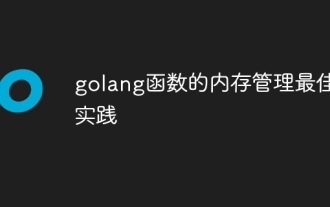 Best Practices für die Speicherverwaltung von Golang-Funktionen
Apr 26, 2024 pm 05:33 PM
Best Practices für die Speicherverwaltung von Golang-Funktionen
Apr 26, 2024 pm 05:33 PM
Zu den Best Practices für die Speicherverwaltung in Go gehören: Vermeidung der manuellen Zuweisung/Freigabe von Speicher (Verwendung eines Garbage Collectors); Verwendung von Speicherpools zur Verbesserung der Leistung, wenn Objekte häufig erstellt/zerstört werden; Synchronisierte Speicherpools sync.Pool verwaltet Objekte in gleichzeitigen Szenarien sicher.





